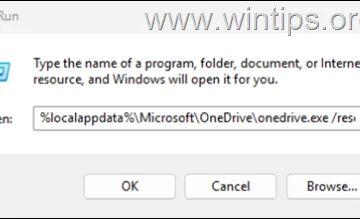Hiányzik-e a képszava opció a bejelentkezési opcióban a Windows 11 beállításokban? Íme, hogyan lehet kijavítani és visszahozni a kép jelszavát. A rendszerkonfigurációtól függően azonban hiányzik a kép jelszó opció . Ebben az esetben nem konfigurálhatja vagy használhatja a képszót a Windows 11-be való bejelentkezéshez. A jó dolog az, hogy meglehetősen könnyű javítani a hiányzó kép jelszó opciót a Windows 11-ben. Ez az oktatóanyag megmutatja, hogyan. Kezdjük el. Windows Hello bejelentkezési beadása a Microsoft-fiókokhoz ezen az eszközön. Alternatív megoldásként kattintson a jobb gombbal a Windows gombra a tálcán, és válassza a „Beállítások” lehetőséget. src=”https://i0.wp.com/windowsloop.com/wp-content/uploads/2025/03/missing-picture-password-option-in-windows-11-190325.jpg?resize=1024%2C713&ssl=1″>
Oldalsáv, és kattintson a „ bejelentkezési beállítások ” opcióra a „Fiókbeállítások” szakaszban a jobb oldalon. Itt kezelheti az összes hitelesítési módszert és egyéb bejelentkezési lehetőségeket. src=”https://i0.wp.com/windowsloop.com/wp-content/uploads/2024/09/windows-11-sign-in-oPtions-180924.jpg?resize=1024%2C790&ssl=1″>
Az ezen az oldalon. „ A jobb biztonság érdekében csak engedélyezze a Windows Hello bejelentkezését a Microsoft-fiókok számára ezen az eszközön “váltás. src=”https://i0.wp.com/windowsloop.com/wp-content/uploads/2025/03/turn-off-windows-hello-sign-in-toggle-toggle-190325.jpg?resize=1024%2C713&ssl=1″>
után, restart Youry Compute>. Az újraindításhoz kattintson a jobb gombbal a tálcán található „Windows gomb” elemre, és válassza a „Beállítási vagy Jelentkezzen be”> „Újraindítás” opció lehetőséget. magasság=”715″src=”https://i0.wp.com/windowsloop.com/wp-content/uploads/2025/03/picture-password-option-available-in-windows-11-190325.jpg?resize=1024%2C715&ssl=1″>
Annyira egyszerű a hiányzó képszava opció kijavítása a Windows 11-ben. Ha bármilyen kérdése van, vagy segítségre van szüksége, az alábbiakban kommentáljon. Örömmel segítek.